win11任务栏时钟不更新可通过以下步骤解决:1.重启windows资源管理器;2.检查并确保“自动设置时间”和“自动设置时区”已开启,必要时手动同步或更换时间服务器;3.确认“windows time”服务正在运行,并设置失败时自动重启;4.修改注册表禁用虚拟机time provider后重启电脑;5.更新或回滚显卡驱动;6.禁用快速启动并重启;7.卸载可能干扰的第三方软件;8.若无效则考虑重置系统。此外,系统时间不准会影响定时任务、证书验证等程序运行,需及时修复。为避免问题再次发生,应保持系统更新、定期检查时间设置、避免安装不明软件、排查硬件问题并定期重启电脑。除任务栏外,锁屏界面、控制面板、命令提示符、powershell及第三方工具也可查看当前时间。

Win11任务栏时钟不更新?这确实让人头疼。别慌,解决办法还是有的,咱们一步步来。

解决方案

重启Windows资源管理器: 这是最简单也最有效的办法。打开任务管理器(Ctrl+Shift+Esc),找到“Windows 资源管理器”,右键选择“重新启动”。通常情况下,时钟就能恢复正常。如果不行,继续往下看。
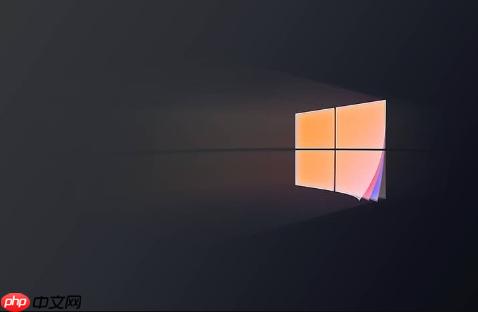
检查时间同步设置: Win11依赖于时间服务器同步时间。在搜索栏输入“日期和时间设置”,确保“自动设置时间”和“自动设置时区”都已开启。如果已经开启,可以尝试关闭再重新打开,或者手动点击“立即同步”按钮。如果同步失败,可能是网络问题或者时间服务器有问题,可以尝试更换时间服务器。
检查Time Service服务: 按Win+R键,输入“services.msc”打开服务管理器。找到“Windows Time”服务,确保其状态为“正在运行”。如果不是,右键选择“启动”。如果已经是“正在运行”,可以尝试右键选择“重新启动”。另外,检查该服务的“属性”,在“恢复”选项卡中,将“第一次失败”、“第二次失败”、“后续失败”都设置为“重新启动服务”。
修改注册表: 这招有点高级,但有时很管用。按Win+R键,输入“regedit”打开注册表编辑器。导航到以下路径:HKEY_LOCAL_MACHINE\SYSTEM\CurrentControlSet\Services\W32Time\TimeProviders\VMICTimeProvider。找到“Enabled”键,将其值改为“0”。然后重启电脑。这个操作会禁用虚拟机的Time Provider,有时能解决虚拟机环境下的时间同步问题。
更新显卡驱动: 听起来有点奇怪,但某些情况下,显卡驱动问题也会导致任务栏时钟不更新。尝试更新到最新的显卡驱动,或者回滚到之前的版本,看看问题是否解决。
禁用快速启动: 快速启动虽然能加快开机速度,但有时也会导致一些奇怪的问题。在搜索栏输入“电源选项”,选择“选择电源按钮的功能”,点击“更改当前不可用的设置”,取消勾选“启用快速启动”。然后重启电脑。
检查第三方软件: 有些第三方软件可能会干扰系统时间。卸载最近安装的软件,或者禁用开机启动项,看看问题是否解决。
最后的手段: 如果以上方法都无效,可以考虑重置Win11。在“设置”中找到“恢复”,选择“重置此电脑”。注意,重置会删除你的文件,所以一定要提前备份重要数据。
Win11时钟不更新,会不会影响其他程序的正常运行?
会的。很多程序依赖于系统时间来正常工作,例如定时任务、证书验证、日志记录等。如果系统时间不准确,可能会导致这些程序出现异常。例如,定时任务可能无法按时执行,证书验证可能会失败,日志记录的时间戳可能会错误。所以,解决时钟不更新的问题非常重要。
如何避免Win11时钟不更新的问题再次发生?
避免再次发生,需要从多方面入手:
除了任务栏,还有哪些地方可以查看Win11的当前时间?
除了任务栏,你还可以在以下地方查看Win11的当前时间:
希望这些方法能帮你解决Win11时钟不更新的问题。记住,耐心一点,一步一步尝试,总能找到解决办法的。
以上就是win11电脑任务栏时钟不更新_win11时间显示停滞的修复方法的详细内容,更多请关注php中文网其它相关文章!

Windows激活工具是正版认证的激活工具,永久激活,一键解决windows许可证即将过期。可激活win7系统、win8.1系统、win10系统、win11系统。下载后先看完视频激活教程,再进行操作,100%激活成功。




Copyright 2014-2025 https://www.php.cn/ All Rights Reserved | php.cn | 湘ICP备2023035733号